
Se você restaurou seu PC usando a ferramenta de restauração do Windows e, após isso, enfrentou problemas com os drivers da NVIDIA, como a mensagem "Acesso Negado. Falha ao aplicar configurações selecionadas ao seu sistema", saiba que você não está sozinho. Esse problema é comum após restaurações ou atualizações do sistema, mas a boa notícia é que existe uma solução simples e eficaz.
Neste artigo, vamos te guiar passo a passo para resolver o erro e recuperar o funcionamento correto do Painel de Controle da NVIDIA.
Por que o erro acontece?
Após uma restauração do Windows, os drivers da placa de vídeo podem ser substituídos por versões genéricas ou desatualizadas. Além disso, configurações anteriores podem ser perdidas, causando conflitos e impedindo que o Painel de Controle da NVIDIA aplique as alterações desejadas.
Passo a Passo para Resolver o Problema
Passo 1: Abra o GeForce Experience
- Inicie o aplicativo GeForce Experience no seu computador. Se você não tiver o programa instalado, faça o download no site oficial da NVIDIA.
Passo 2: Verifique e Baixe os Drivers
- Na aba "Drivers", verifique se há uma atualização disponível. Mesmo que o sistema indique que você já está com a versão mais recente, clique nos três pontos ao lado do botão de download e selecione "Baixar novamente".
Passo 3: Escolha a Instalação Personalizada
- Após baixar o driver, você terá duas opções: Instalação Expressa e Instalação Personalizada. Escolha a segunda opção.
Passo 4: Marque a Opção "Executar Instalação Limpa"
- Na tela de instalação personalizada, role até o final e marque a caixa "Executar Instalação Limpa". Essa opção remove completamente os drivers antigos e configurações conflitantes antes de instalar a nova versão.
Passo 5: Conclua a Instalação
- Siga as instruções na tela para concluir a instalação. Reinicie o computador após o processo ser finalizado.
Passo 6: Verifique o Painel de Controle da NVIDIA
- Após reiniciar, abra o Painel de Controle da NVIDIA e tente aplicar as configurações desejadas. O erro "Acesso Negado" deve ter sido resolvido.
Dicas Adicionais
- Verifique Permissões de Administrador: Certifique-se de que está logado como administrador ao fazer alterações no Painel de Controle da NVIDIA.
- Desative Antivírus Temporariamente: Em alguns casos, programas de segurança podem bloquear a instalação de drivers.
- Atualize o Windows: Garanta que seu sistema operacional está atualizado, pois atualizações do Windows podem corrigir conflitos de drivers.
Conclusão
O erro "Acesso Negado" no Painel de Controle da NVIDIA pode ser frustrante, mas, na maioria dos casos, uma reinstalação limpa dos drivers resolve o problema. Seguindo o passo a passo acima, você deve conseguir restaurar as configurações da sua placa GeForce e voltar a utilizar seu PC sem problemas.
Se a solução funcionou para você ou se ainda enfrenta dificuldades, compartilhe sua experiência nos comentários abaixo!

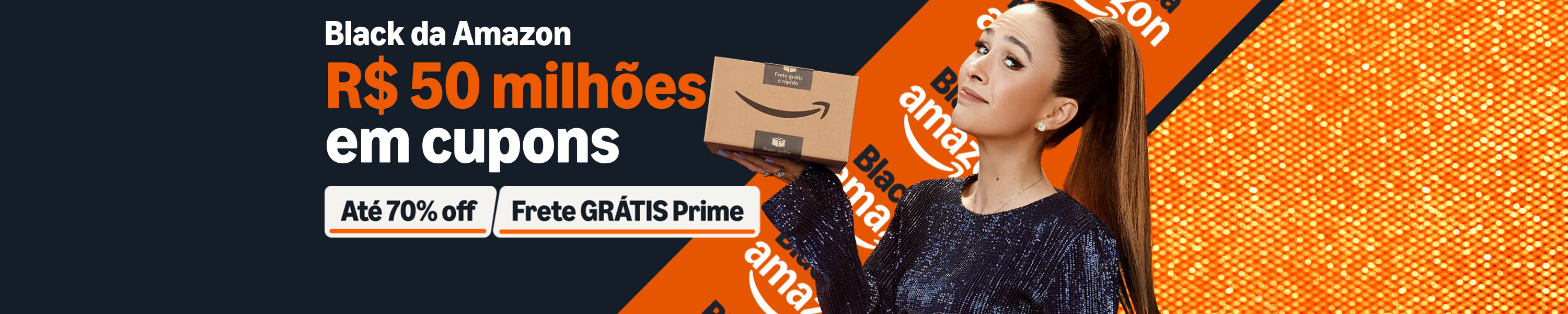
إرسال تعليق